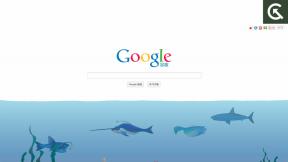Oplossing: dit nummer van Apple Music is niet beschikbaar in uw regio Fout
Gemengde Berichten / / August 05, 2021
Zoals de naam al doet vermoeden, Apple Music is een muziek- en videostreamingservice die is ontwikkeld door Apple Inc. Het biedt een proefversie aan de gebruikers en vervolgens kunnen de geïnteresseerde gebruikers zich op het pakket abonneren om alle soorten en online muziekstreaming-opties op meerdere manieren te categoriseren. Soms vinden gebruikers het echter ook moeilijk om sommige muzieknummers op hun iPhone, iPad, Android, Mac, Windows-apparaten af te spelen of te streamen. Hier hebben we het over een van de meest voorkomende Apple Music's This Song Is Not Available in Your Region Error.
We hopen dat bijna elke Apple Music-gebruiker dit specifieke probleem minstens één keer in zijn leven op zijn apparaat heeft ervaren. U bent natuurlijk ook een van hen en daarom bevindt u zich nu op deze pagina. Hier hebben we enkele van de mogelijke tijdelijke oplossingen hieronder gegeven om dit probleem volledig op te lossen. Dus laten we, zonder nog meer tijd te verspillen, erin springen.
Inhoudsopgave
-
1 Oplossing: dit nummer van Apple Music is niet beschikbaar in uw regio Fout
- 1.1 1. Schakel VPN uit
- 1.2 2. Synchroniseer met iTunes
- 1.3 3. Schakel automatische downloads voor muziek in
- 1.4 4. Synchroniseer de muziekbibliotheek van het apparaat
- 1.5 5. Log uit en log in Apple ID
- 1.6 6. Controleer op app-updates die in behandeling zijn
- 1.7 7. Controleer op iOS-updates
Oplossing: dit nummer van Apple Music is niet beschikbaar in uw regio Fout
Sommige van de getroffen gebruikers kunnen een aantal manieren vinden die nuttig genoeg zijn om de genoemde fout op te lossen, zoals hun apparaat opnieuw opstarten of de Apple Music-app opnieuw starten of de internetverbinding uitschakelen en inschakelen, enzovoort. U kunt echter enkele aanvullende methoden of trucs proberen die hieronder worden vermeld.

1. Schakel VPN uit
Door de VPN (Virtual Private Network) op uw apparaat of vanaf het netwerkapparaat uit te schakelen, kunt u uw daadwerkelijke IP-adres gebruiken dat is verstrekt door uw ISP. Soms is het wijzigen van de serverlocatie of anoniem worden met behulp van een VPN-service misschien niet handig voor toegang tot sommige services, zoals inloggen op een account of het streamen van Apple Music, enz.
- Schakel dus tijdelijk de verbonden VPN-service op uw iPhone of iPad uit via Instellingen> VPN> Schakel de schakelaar uit. (U hoeft de VPN-app NIET te verwijderen)
- Vervolgens kunt u uw apparaat opnieuw opstarten of de vliegtuigmodus snel in- en uitschakelen om de internetverbinding te vernieuwen.
- Start de Apple Music-app opnieuw en probeer de muziek af te spelen of te streamen die het probleem "Dit nummer is niet beschikbaar in uw regio" veroorzaakte.
2. Synchroniseer met iTunes
Het is ook erg belangrijk om uw iPhone of iPad te blijven synchroniseren met uw pc of Mac met behulp van het iTunes-programma. Om heel specifiek te zijn: iTunes kan al uw apparaatgegevens synchroniseren, zoals muziek, video's, foto's, tonen, audioboeken, enz. Het synchroniseert ook uw lokale bibliotheekbestanden die zijn overgebracht met iTunes op uw iPhone of iPad.
- Verwijder gewoon de specifieke muziekbestanden uit de Apple Music Library die 'Dit nummer is niet beschikbaar in uw regio' toont tijdens het afspelen.
- Verbind vervolgens uw iPhone of iPad met de Mac of pc met behulp van de bliksemkabel.
- Start het iTunes-programma> Wacht tot het synchroniseren van het apparaat is voltooid.
- Probeer vervolgens hetzelfde muziekbestand op uw handset toe te voegen via Bestand> Bestand aan bibliotheek toevoegen. (Kies voor meerdere bestanden of een map Map toevoegen aan bibliotheek)
- Eenmaal overgedragen, klikt u opnieuw op Synchroniseren.
- Koppel ten slotte de kabel los en start de Apple Music-app op uw apparaat om te controleren op de fout ‘Dit nummer is niet beschikbaar in uw regio’.
3. Schakel automatische downloads voor muziek in
iOS wordt geleverd met een optie waarmee gebruikers automatische downloads voor muziek, apps, app-updates en boeken of audioboeken kunnen uitschakelen. Zorg ervoor dat uw iPhone is verbonden met de Apple ID. Voer nu de volgende stappen uit:
- Ga naar apparaatinstellingen> iTunes en App Store.
- Schakel de muziekschakelaar in voor automatische downloads.
- Als de optie al is ingeschakeld, schakelt u deze uit en weer in.
- Open vervolgens na enige tijd de Apple Music-app en controleer op de fout.
4. Synchroniseer de muziekbibliotheek van het apparaat
Als in het geval dat uw Apple Music het probleem met de regio niet-beschikbaar voor een nummer laat zien, voert u de volgende stappen uit:
- Ga naar het apparaat Instellingen> Tik op Muziek.
- Schakel Synchronisatiebibliotheek in (indien uitgeschakeld).
- U moet uw iPhone opnieuw opstarten en opnieuw controleren op niet-beschikbare muziek.
- Als in het geval dat de optie Bibliotheek synchroniseren al is ingeschakeld, schakel deze dan uit en bevestig de prompt.
- Schakel vervolgens de synchronisatiebibliotheek weer in> Selecteer Muziek behouden als daarom wordt gevraagd, en probeer de betreffende muziek af te spelen.
5. Log uit en log in Apple ID
Notitie:
Houd er rekening mee dat deze methode alle offline gedownloade muziek uit uw bibliotheek zal verwijderen.
- Open Instellingen> Tik op uw Apple ID (profiel).
- Scrol naar de onderkant van de pagina en tik op Afmelden.
- Voer het Apple ID-wachtwoord in> Volg de instructies op het scherm om uit te loggen.
- Log vervolgens opnieuw in bij de Apple ID en probeer de betreffende muziektrack af te spelen.
In de meeste gevallen kan het opnieuw inloggen op de Apple ID het probleem "Dit nummer is niet beschikbaar in uw regio" oplossen.
6. Controleer op app-updates die in behandeling zijn
- Ga naar de App Store> Tik op het profielpictogram in de rechterbovenhoek.
- Trek nu het scherm naar beneden om de pagina of beschikbare app-updates correct te vernieuwen.
- Scroll een beetje naar beneden en je vindt de optie ‘Aankomende automatische updates’.
- Vervolgens kunt u alle beschikbare app-updates zien die in afwachting zijn van installatie.
- Tik gewoon op ‘Alles bijwerken’ en wacht tot de lopende updates een voor een zijn voltooid.
- Als u klaar bent, start u uw iPhone opnieuw op en controleert u opnieuw op het probleem met het afspelen van muziek.
7. Controleer op iOS-updates
- Ga naar de apparaatinstellingen> Algemeen.
- Tik op Software-update. (Als er een laatste update beschikbaar is, wordt u hiervan op de hoogte gesteld)
- Tik gewoon op Downloaden en installeren> Wacht tot het systeem de update heeft verwerkt. (Zorg ervoor dat Wi-Fi of mobiele data is ingeschakeld)
- Uw apparaat zal met succes opstarten in de nieuwe systeemversie. Het kan even duren om de update te installeren en op te starten. Dus heb wat geduld.
- Als alternatief, als er geen update beschikbaar is, tik je op Automatische updates aanpassen> Schakel de schakelaar 'iOS-updates downloaden' in onder de optie 'Automatisch'.
- Vervolgens zie je een andere optie genaamd "Installeer iOS Updates". U kunt deze schakelaar ook in- of uitschakelen, afhankelijk van uw keuze.
Dat is het, jongens. We gaan ervan uit dat u deze handleiding erg nuttig vond. Voor verdere vragen kunt u hieronder reageren.
Moet lezen:
- Hoe u uw Apple ID-profielfoto op iPhone en iPad kunt wijzigen
- Een nieuwe Apple ID maken vanaf iPhone, Mac, iPad of pc
- Stappen om verloren Apple ID van iPhone of iPad te herstellen?
- Hoe Apple ID-betalingsmethode van iPhone of iPad te verwijderen
Subodh houdt ervan om inhoud te schrijven, of deze nu technisch gerelateerd is of iets anders. Na een jaar op een techblog te hebben geschreven, raakt hij er gepassioneerd over. Hij houdt van spelletjes spelen en naar muziek luisteren. Afgezien van bloggen, is hij verslavend voor de gaming-pc-builds en smartphonelekken.